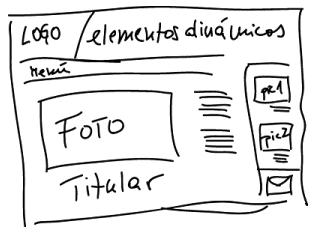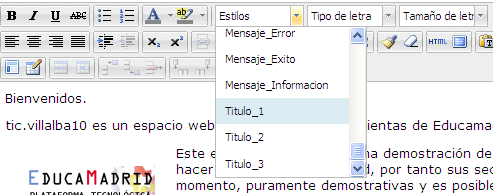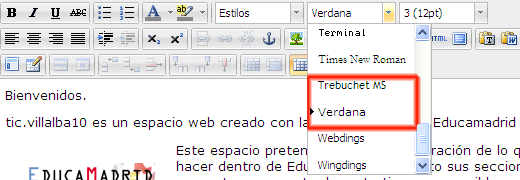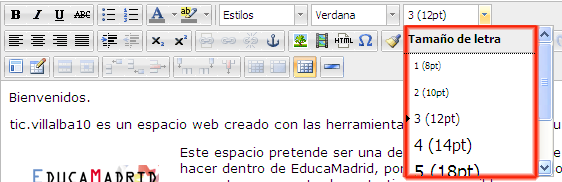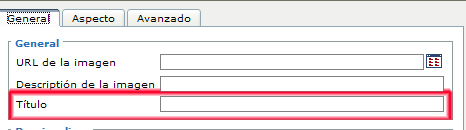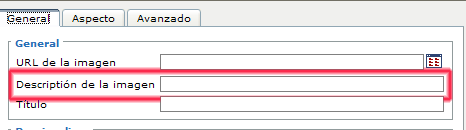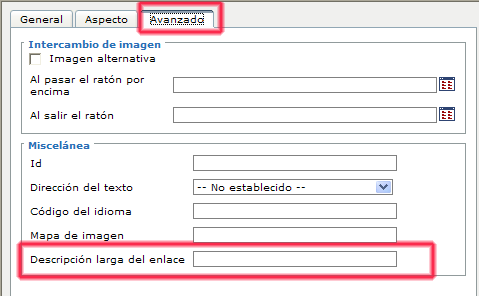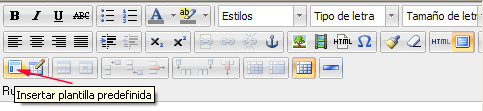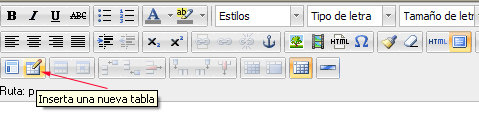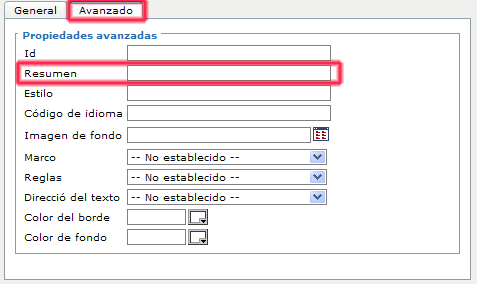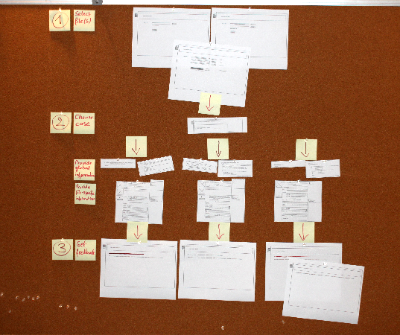 Recogemos aquí, como resumen de algunos de los apartados vistos en este bloque de contenidos y en bloque anteriores, algunos consejos que esperamos que os sean útiles no sólo durante el proceso de construcción de vuestras páginas web, sino también durante su mantenimiento.
Recogemos aquí, como resumen de algunos de los apartados vistos en este bloque de contenidos y en bloque anteriores, algunos consejos que esperamos que os sean útiles no sólo durante el proceso de construcción de vuestras páginas web, sino también durante su mantenimiento.
Posiblemente muchos de estos consejos os parezcan obvios, pero no por ello hemos dejado de apuntarlos aquí.
Como veréis la mayoría de estos consejos están relacionados con la usabilidad y la accesibilidad y son de aplicación a las páginas y los contenidos que podéis crear en cualquier otro sitio pero trataremos de remitiros, si lo consideramos conveniente, a las pautas para el desarrollo de un sitio web en EducaMadrid.
Imagen tomada de la Wikimedia Commons.